Сегодня мы знаем, что значок для папки. Как правило, этот объект знаком даже новичку. Только не все знают, что вы можете редактировать иконки. Как это сделать? Давайте попробуем разобраться в этом вопросе. Это не так сложно, если вы знаете, где начать.
Описание
Но сначала, давайте вспомним, что значок для папки? Если вы смотрите на компьютер (или, скорее, искать в операционной системы), вы заметите, что каждый документ имеет свой собственный стиль отображения. Это касается музыки, видео, фотографий и других файлов.
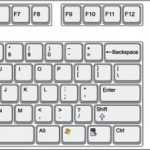 Вам будет интересно:Незаменимое сочетание клавиш Alt + Ф4
Вам будет интересно:Незаменимое сочетание клавиш Alt + Ф4
Значок для папки является своеобразной формой объекта. Это может быть стандартный или нет. Каждый пользователь при желании может изменить "внешний вид" папок так, как он хочет. И все это без помощи дополнительного контента. Но как установить иконки для папок? Давайте попробуем ответить на этот вопрос.
Изменения от стандартной
Первое, что мы можем предложить пользователям использовать стандартные библиотеки Windows иконки для папок. Здесь хранится множество изображений, которые помогут выполнить задачу.
Как задать значок для папки? Сначала выберите объект и нажмите правую кнопку мыши. Затем вы должны выбрать Свойства списка. Вам будет всплывающее окно, где нужно перейти на вкладку "Параметры". Далее - выбрать "изменить значок".
Вам будет представлено окно, где вы можете заменить "вид папки". Стандартная библиотека Windows по умолчанию. Это избавит новичков от вопросов о том, как сделать иконку для папки. Выберите подходящий вариант и нажмите кнопку "ОК". Что все проблемы решены.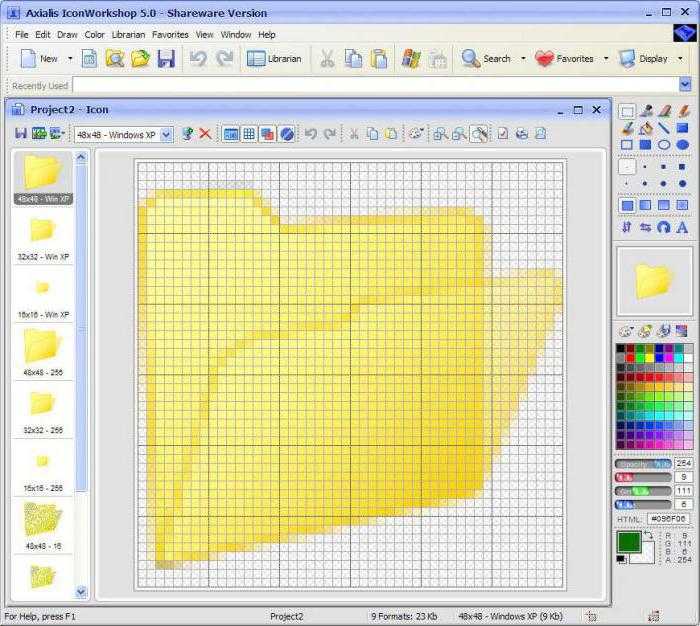
Картина или скачать
Однако иногда стандартный значок для папки не могут быть сопоставлены. В этом случае, вы можете нарисовать ее сам или скачать готовую библиотеку из интернета. Второй вариант предпочтительней для начинающих. Просто загружать изображения из интернета на свой компьютер, сохраните его в папку settings, указать путь "- это" документ. Вы увидите список доступных образов, точно так же, как и в предыдущем случае.
Если вы решили создать иконку самостоятельно, лучше загрузите "студия иконок". Это приложение позволяет вам использовать очень простой графический редактор для создания изображений, чтобы решить проблему. Или любой аналог. Откройте, рисовать "от руки", "сохранить". Далее, установить сохраненное изображение в качестве значка для папки. Ничего сложного. Главная проблема-это придумать и нарисовать картину.
